Wie erstellt man einen VPN-Server unter Windows 10?
Wenn Sie nach einer Möglichkeit suchen, Ihre Online-Sicherheit und Ihre Privatsphäre zu erhöhen, ist die Einrichtung eines VPN-Servers in Windows 10 eine hervorragende Option. Mit einem VPN-Server (Virtual Private Network) können Sie Ihre Daten beim Surfen im Internet undbeim Zugriff auf öffentliche Netzwerke schützen.
In diesem Artikel zeigen wir Ihnen Schritt für Schritt, wie Sie einen VPN-Server in Windows 10 einrichten, damit Sie sicher und anonym surfen können. Lassen Sie uns in die Welt der Online-Sicherheit eintauchen!


Was ist ein VPN und warum brauchen Sie eines in Windows 10?
Was ist ein VPN?
Ein VPN ist eine Technologie, die es Ihnen ermöglicht, eine sichere, verschlüsselte Verbindung zwischen Ihrem Gerät und einem entfernten Server herzustellen. Diese Verbindung verbirgt IhreIP-Adresse und verschlüsselt Ihre Daten, sodass Ihre Online-Aktivitäten praktisch anonym sind. Wir haben sogar mehrere auf unserer Website zum Verkauf.
Warum brauchen Sie ein VPN unter Windows 10?
Sobald Sie Ihre manuellen Prozesse identifiziert haben, sollten Sie Workflows erstellen, um diese zu automatisieren. Sie können mit einfachen Workflows beginnen und dann zu komplexeren Workflows übergehen, wenn Sie mit dem Tool besser vertraut sind.
Es gibt mehrere Gründe, warum Sie die Einrichtung eines VPN-Servers unter Windows 10 in Betracht ziehen sollten:
- Online-Datenschutz: Ein VPN verbirgt Ihre IP-Adresse und macht es Websites und Online-Diensten schwer, Ihren Standort und Ihre Online-Aktivitäten zu verfolgen.
- Sicherheit: Die Datenverschlüsselung eines VPNs schützt Ihre persönlichen und finanziellen Informationen vor Cyberangriffen und Hackern.
- Zugang zu gesperrten Inhalten: Sie können auf geografisch gesperrte Inhalte wie Websites und Streaming-Dienste zugreifen, indem Sie Ihren virtuellen Standort mit einem VPN ändern
- Sichere öffentliche Wi-Fi-Netzwerke: Wenn Sie sich mit einem öffentlichen Wi-Fi-Netzwerk verbinden, ist Ihre Sicherheit eingeschränkt. Ein VPN schützt Ihre Daten auch in ungesicherten Wi-Fi-Netzwerken.
- Umgehen Sie die Zensur: Wenn Sie in einer Region mit Internetbeschränkungen leben, kann ein VPN Ihnen helfen, die Zensur zu umgehen und auf die benötigten Informationen zuzugreifen.
Schritte zur Einrichtung eines VPN-Servers unter Windows 10
Nachdem Sie nun die Bedeutung eines VPNs verstanden haben, ist es an der Zeit zu erfahren, wie Sie einen VPN-Server in Windows 10 einrichten. Folgen Sie diesen detaillierten Schritten, um Ihr eigenes VPN einzurichten.


Schritt 1: Zugriff auf die Netzwerkeinstellungen
1.1. Klicken Sie auf die Schaltfläche "Start" in der unteren linken Ecke Ihres Bildschirms.
1.2. Wählen Sie "Einstellungen" (das Zahnradsymbol), um die Windows-Einstellungen zu öffnen.
Schritt 2: Hinzufügen einer VPN-Verbindung
2.1. Wählen Sie in den Einstellungen "Netzwerk und Internet".
2.2. Wählen Sie dann "VPN" in der linken Leiste.
2.3. Klicken Sie auf "Eine VPN-Verbindung hinzufügen".
Schritt 3: Konfigurieren Sie die VPN-Verbindung
3.1. In diesem Abschnitt müssen Sie die Details Ihrer VPN-Verbindung konfigurieren:
VPN-Anbieter: Wählen Sie "Windows (integriert)", wenn Sie ein benutzerdefiniertes VPN erstellen.
Verbindungsname: Vergeben Sie einen aussagekräftigen Namen für Ihre VPN-Verbindung.Servername oder Adresse: Geben Sie die IP-Adresse oder den Domänennamen des VPN-Servers ein, mit dem Sie sich verbinden möchten.
VPN-Typ: Wählen Sie das VPN-Protokoll, das Ihr Server verwendet (PPTP, L2TP/IPsec, SSTP oder IKEv2).
Anmeldetyp: Wählen Sie, wie Sie sich beim VPN-Server authentifizieren möchten.
Schritt 4: Konfigurieren Sie die erweiterten Optionen
4.1. Wenn Sie möchten, können Sie auf "Erweiterte Optionen" klicken, um zusätzliche Einstellungen zu konfigurieren, z. B. die automatische Authentifizierung.
Schritt 5: Speichern Sie die Konfiguration
5.1. Sobald Sie alle Details eingegeben haben, klicken Sie auf "Speichern", um die VPN-Konfiguration zu speichern.
Schritt 6: Verbinden Sie sich mit dem VPN
6.1. Um eine Verbindung zu Ihrem VPN-Server in Windows 10 herzustellen, kehren Sie zur VPN-Seite in den Netzwerkeinstellungen zurück.
6.2. Wählen Sie die von Ihnen erstellte Verbindung und klicken Sie auf "Verbinden".
6.3. Geben Sie bei Bedarf Ihre Anmeldedaten ein und folgen Sie den Anweisungen für die Verbindung.
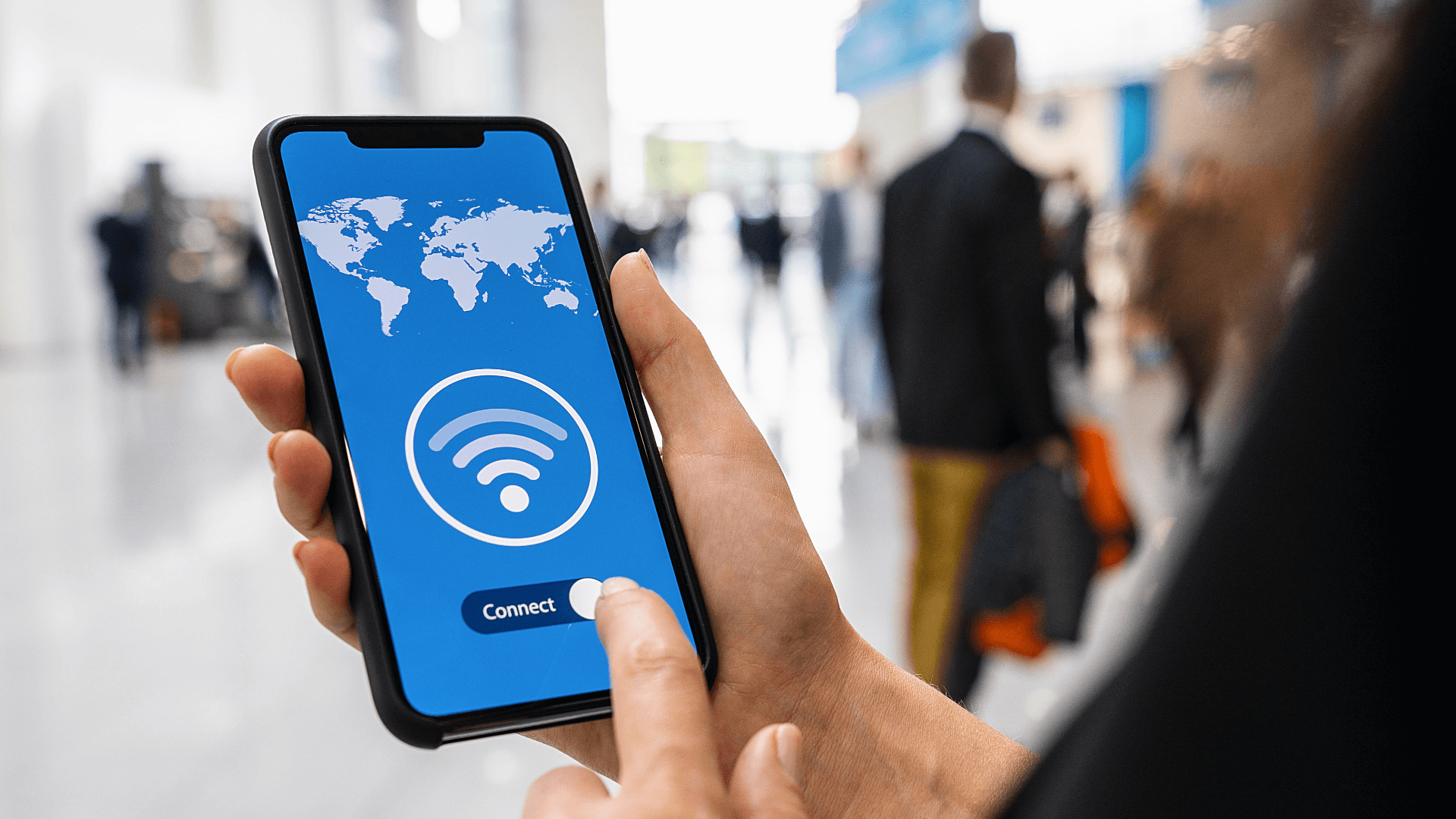
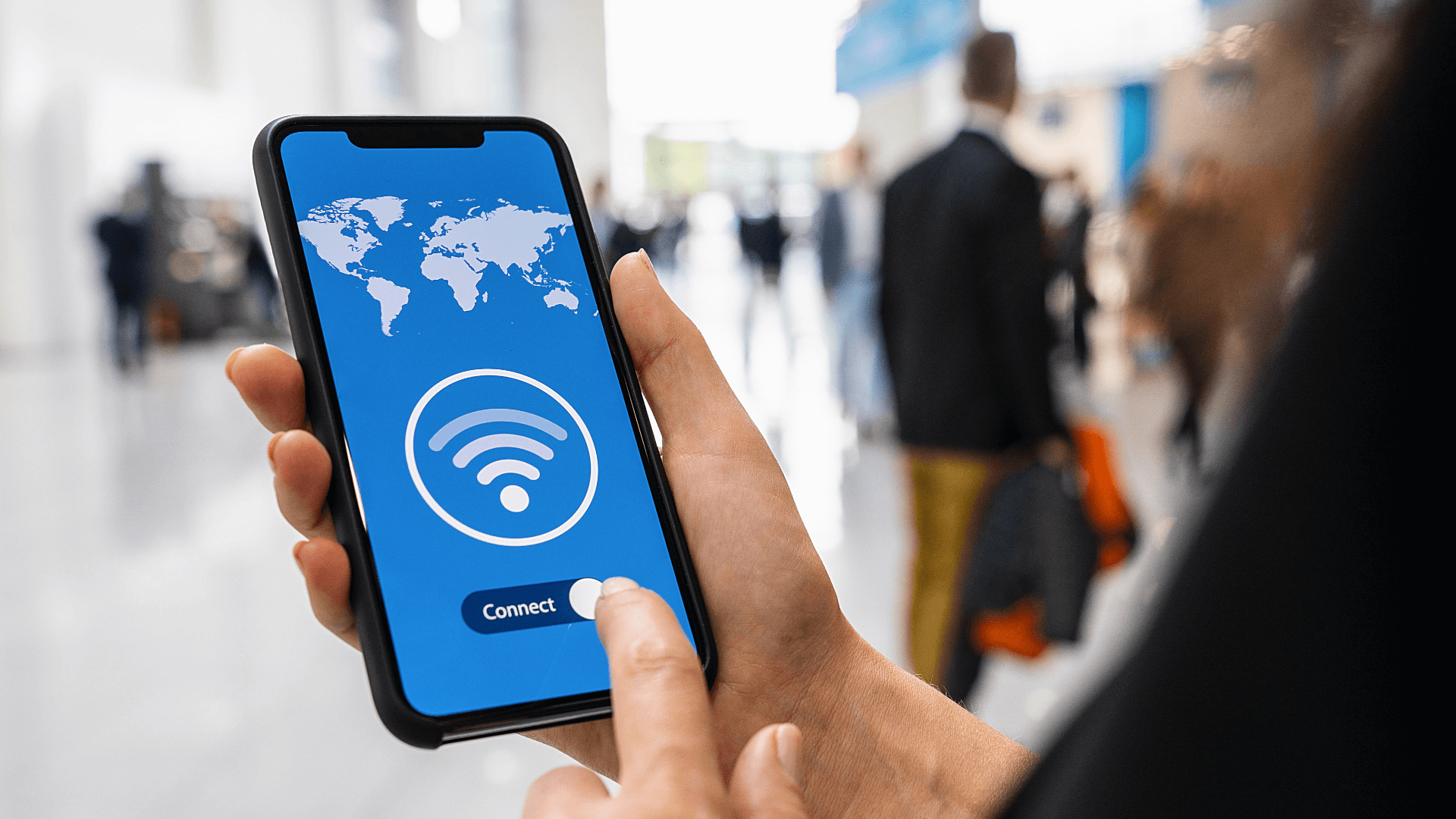
Halten Sie Ihren VPN-Server unter Windows 10 sicher
Nachdem Sie nun Ihren VPN-Server in Windows 10 eingerichtet haben, ist es wichtig, ihn sicherund auf dem neuesten Stand zu halten. Hier sind einige wichtige Tipps:
Aktualisieren Sie Ihr VPN regelmäßig
Vergewissern Sie sich, dass sowohl Ihr VPN-Client als auch Ihr Server auf dem neuesten Standsind und die neuesten Sicherheitskorrekturen enthalten.
Verwenden Sie ein starkes Passwort
Verwenden Sie immer starke und eindeutige Passwörter für Ihren VPN-Server und ändern Sie das Passwort regelmäßig.
Aktivieren Sie die Zwei-Faktoren-Authentifizierung (2FA)
Eine zusätzliche Sicherheitsebene durch die Zwei-Faktor-Authentifizierung trägt zur weiteren Absicherung Ihres VPN-Servers bei.
Überwachen Sie Ihren VPN-Verkehr
Behalten Sie Ihren VPN-Verkehr im Auge, um ungewöhnliche Aktivitäten oder unbefugte Zugriffsversuche zu erkennen.
Automatisches Trennen der Verbindung
Konfigurieren Sie Ihr VPN so, dass es sich automatisch trennt, wenn die Verbindung unterbrochen wird, und vermeiden Sie so mögliche Datenlecks.
Fazit
Die Einrichtung eines VPN-Servers in Windows 10 ist ein intelligenter Weg, um Ihre Privatsphäre und Sicherheit im Internet zu schützen. Mit diesen einfachen Schritten können Sie Ihr eigenes, personalisiertes VPN einrichten und ein sichereres und anonymes Surferlebnis genießen.
Unterschätzen Sie nicht, wie wichtig es ist, Ihre Daten beim Surfen im Internet zu schützen - richten Sie noch heute Ihren VPN-Server unter Windows 10 ein und surfen Sie mit Zuversicht!
Haben Sie weitere Fragen? Zögern Sie nicht, uns zu kontaktieren :)







